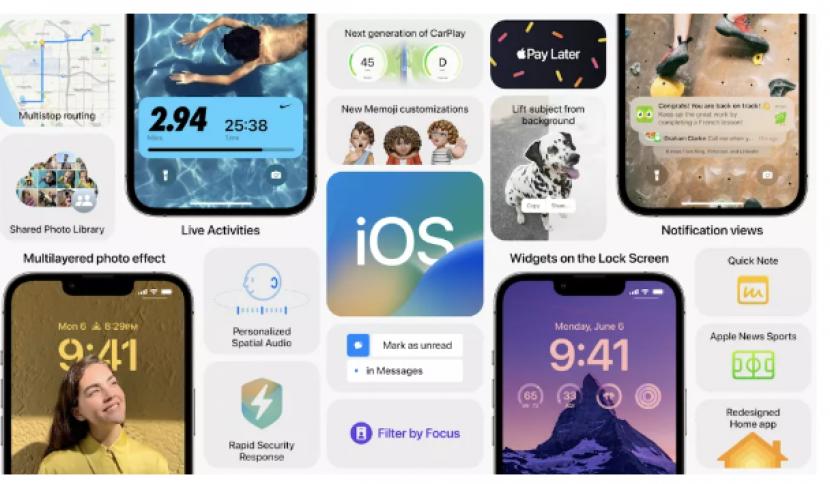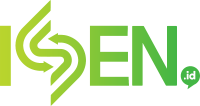REPUBLIKA.CO.ID, JAKARTA -- Apple baru-baru ini meluncurkan pembaruan iOS 16 beta 2. Pembaruan iOS 16 beta baru telah diluncurkan untuk iPhone 13, iPhone 12, dan model iPhone lain yang memenuhi syarat. Dengan pembaruan ini, pengembang bisa mendapatkan pengalaman langsung dengan fitur-fitur baru untuk memperbarui aplikasi mereka.
Namun, pengguna lain mungkin telah menginstal pembaruan iOS 16 beta di perangkat utama mereka untuk menjadi salah satu pengguna pertama yang merasakan fitur-fitur baru.
Pembaruan beta biasanya masih memiliki banyak bug dan juga menyebabkan baterai lebih cepat habis dari biasanya. Untungnya, pengguna dapat kembali ke iOS 15.5 bahkan setelah menginstal iOS 16 beta 2 atau pembaruan iOS 16 beta lainnya. Berikut ini adalah bagaimana Anda dapat kembali ke iOS 15 setelah menginstal iOS 16 beta 2 di iPhone Anda, dilansir dari India Today, Ahad (26/6/2022).
Copot pemasangan iOS 16 beta 2: Cara memasang ulang iOS 15
Cara tercepat dan termudah untuk kembali ke iOS 15 dan menghapus pembaruan iOS 16 beta adalah dengan menghapus dan memulihkan perangkat Anda. Namun, dengan melakukannya, Anda tidak akan dapat memulihkan cadangan yang dibuat saat menggunakan perangkat lunak beta mungkin tidak kompatibel dengan versi iOS yang lebih lama.
Apple akan memberi Anda opsi untuk memulihkan data cadangan iOS 15 (Jika ada cadangan) atau mengaturnya sebagai iPhone baru.
Ada beberapa langkah yang harus diikuti:
· Pastikan Mac Anda telah menginstal pembaruan macOS terbaru sebelum Anda memulai proses mencopot pemasangan iOS 16 beta.
· Hubungkan Iphone Anda ke Mac atau PC Anda dan masukkan ke mode pemulihan. Untuk iPhone 8 atau lebih baru, tekan dan lepaskan dengan cepat tombol volume naik dan kemudian tombol volume turun. Lalu, tekan dan tahan tombol daya hingga Anda melihat layar mode pemulihan.
· Klik opsi “Restore” ketika muncul di Mac Anda. Ini akan menghapus data perangkat Anda dan menginstal pembaruan non-beta iOS terbaru, yang saat ini adalah iOS 15.5. Jika unduhan memakan waktu lebih dari 15 menit dan iPhone Anda keluar dari layar mode pemulihan, biarkan unduhan selesai, lalu ulangi langkah sebelumnya.
· Selanjutnya, ketik instal ketika Anda melihat permintaan untuk menginstal pembaruan iOS 15 terbaru di iPhone Anda. Anda selanjutnya dapat memulihkan cadangan dari iOS 15 yang diambil di Mac/PC atau iCloud Anda.
Anda juga dapat menghapus beta publik dengan menghapus profil beta. Untuk melakukannya, buka Settings > General > VPN & Device Management > iOS 16 Beta Profile > Remove Profile dan mulai ulang perangkat Anda. Perhatikan bahwa metode ini tidak akan menurunkan versi iPhone Anda ke iOS 15. Anda harus menunggu hingga versi non-beta iOS berikutnya tersedia untuk diunduh. Jika pembaruan sudah tersedia, Anda dapat menginstalnya dengan masuk ke Settings > General > Software Update.